مدیریت کارآمد بسیاری از اسناد یک چالش رایج است. بسیاری از افراد و متخصصان اغلب خود را در حال دستکاری چندین فایل PDF می یابند که هر کدام حاوی اطلاعات ضروری هستند. ترکیب فایل های PDF از نیاز ناشی می شود برای ساده کردن سازماندهی اسناد و افزایش دسترسی.
این وبلاگ قصد دارد شما را در فرآیند ادغام فایل های PDF راهنمایی کند و راه حلی برای معمای پراکنده اسناد در فضای کاری دیجیتال شما ارائه دهد.
چرا فایل های PDF را ترکیب کنیم؟
ساده سازی اطلاعات از منابع مختلف
تصور کنید یادداشت های تحقیقاتی، مقاله ها و گرافیک های پراکنده در چندین فایل PDF دارید. ادغام این فایلها به شما امکان میدهد اطلاعات را در یک سند واحد و منسجم ادغام کنید و ارجاع و پیمایش آن را آسانتر میکند.
ایجاد ارائه های یکپارچه
حرفه ای ها اغلب با وظیفه تهیه ارائه هایی مواجه می شوند که از منابع مختلف استخراج می شوند. ترکیب فایلهای PDF به شما امکان میدهد اسلایدها، نمودارها و اسناد را بهطور یکپارچه ادغام کنید و در نتیجه یک نمایش منسجم ایجاد کنید که تمام دادههای مرتبط را ضبط میکند.
ساده سازی همکاری
پروژه های مشترک اغلب شامل تبادل اسناد PDF است. ادغام این فایلها نه تنها تعداد پیوستها را کاهش میدهد، بلکه تضمین میکند که همه همکاران با بهروزترین و جامعترین اطلاعات کار میکنند.
ارتقای سازماندهی اسناد
برای اهداف شخصی و حرفه ای، حفظ یک فضای کاری دیجیتال سازمان یافته بسیار مهم است. ادغام فایلهای PDF به کاهش شلوغی فایلهای شما کمک میکند و رویکردی نظاممندتر و کارآمدتر برای مدیریت اسناد ارائه میدهد.
3 روش ادغام PDF
ترکیب فایلهای PDF را میتوان از طریق نرمافزار ویرایش PDF قابل دانلود یا پلتفرمهای آنلاین ارائه خدمات ادغام PDF رایگان انجام داد.
❌
دیگر مشکلی برای حذف صفحه وجود ندارد. اجازه دهید نانوشبکه ها فرمان حذف بی عیب صفحه PDF را در دست بگیرند.
شماره 1: Adobe Acrobat
Adobe Acrobat DC یک راه حل جامع PDF است که طیف گسترده ای از ویژگی ها از جمله ادغام فایل های PDF را ارائه می دهد. این نرم افزار یک رابط کاربر پسند ارائه می دهد و امکان کنترل دقیق بر فرآیند ادغام را فراهم می کند.
مرحله 1: Adobe Acrobat DC را باز کنید
اگر Adobe Acrobat DC را نصب نکرده اید، باید آن را دانلود و نصب کنید. پس از نصب، برنامه را در رایانه خود باز کنید.
مرحله 2: به برگه "ابزار" دسترسی پیدا کنید
در گوشه سمت چپ بالای رابط Adobe Acrobat DC، برگه ای با عنوان «ابزارها» پیدا خواهید کرد. روی آن کلیک کنید تا مجموعه ای از گزینه ها نمایان شود.
مرحله 3: "Combine Files" را انتخاب کنید
در زیر تب "ابزارها" گزینه "Combine Files" را پیدا کرده و روی آن کلیک کنید. با این کار پنجره جدیدی برای فرآیند ترکیب فایل باز می شود.
مرحله 4: فایل ها را به ترکیب اضافه کنید
در پنجره "Combine Files" روی دکمه "Add Files" کلیک کنید. فایل های PDF را که می خواهید از رایانه خود ادغام کنید انتخاب کنید. همچنین می توانید فایل ها را مستقیماً در پنجره بکشید و رها کنید.
مرحله 5: پی دی اف ها را مرتب کنید
پس از افزودن فایل ها می توانید آنها را به ترتیب دلخواه مرتب کنید. تصاویر کوچک PDF را بکشید و رها کنید تا در صورت نیاز، صفحات را دوباره مرتب کنید.
مرحله 6: Merge Options را انتخاب کنید
در سمت راست پنجره "Combine Files"، گزینه هایی برای سفارشی سازی پیدا خواهید کرد. تنظیمات دلخواه خود را انتخاب کنید، مانند یک PDF یا نمونه کار، و اینکه آیا می خواهید نشانک اضافه کنید یا خیر.
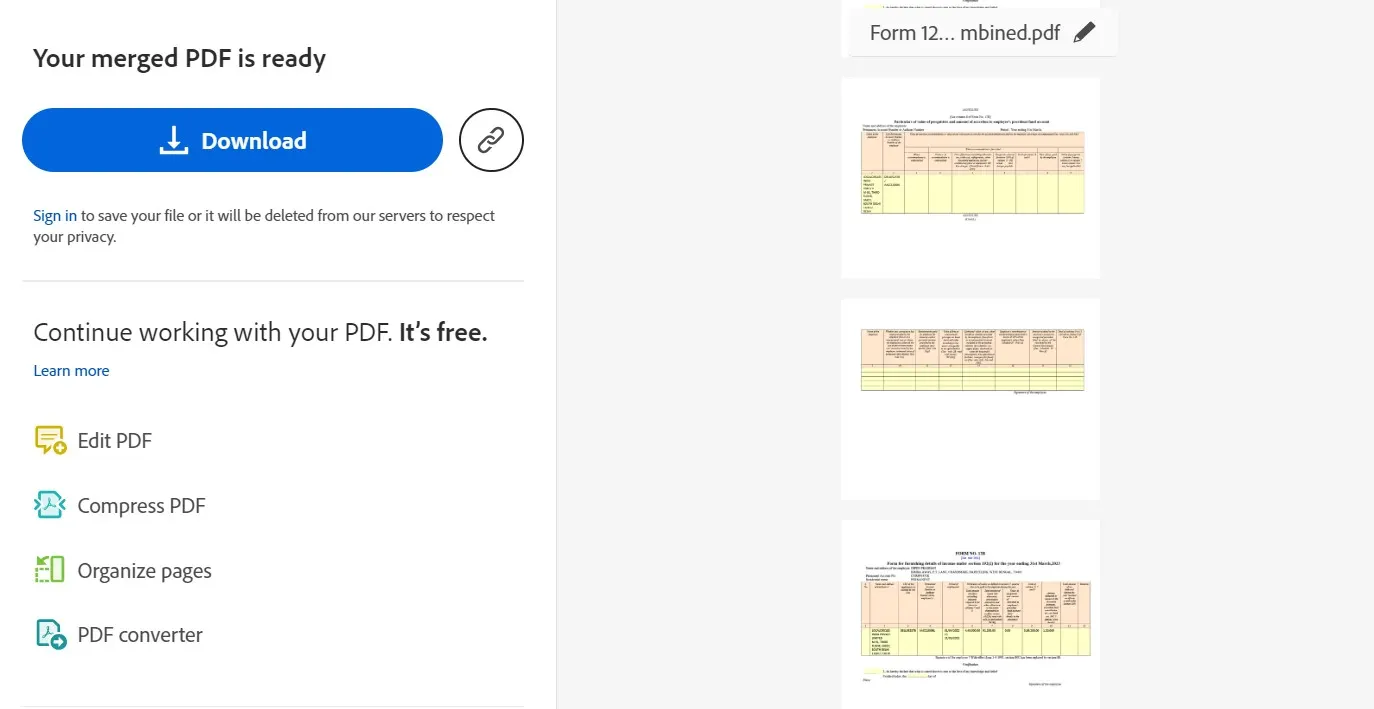
مرحله 7: فایل ها را ترکیب کنید
هنگامی که فایل ها را سازماندهی کردید و گزینه های خود را انتخاب کردید، روی دکمه "ترکیب" کلیک کنید. Adobe Acrobat DC فایل های PDF انتخاب شده را در یک سند ادغام می کند.
مرحله 8: PDF ادغام شده را ذخیره کنید
پس از تکمیل فرآیند ادغام، روی منوی "File" کلیک کنید و "ذخیره" را انتخاب کنید تا PDF ترکیب شده جدید ذخیره شود. نام فایل و مکان را در رایانه خود مشخص کنید.
شماره 2: استفاده از ابزارهای ادغام PDF آنلاین
مرحله 1: به ابزار ادغام PDF آنلاین دسترسی پیدا کنید
از هر وب سایت آنلاین ابزار ادغام PDF مانند آن دیدن کنید SmallPDF.
مرحله 2: فایل های PDF خود را آپلود کنید
به دنبال گزینه ای برای آپلود یا کشیدن و رها کردن فایل های PDF خود در وب سایت باشید. اکثر ابزارها معمولاً یک رابط بصری برای این منظور دارند. برای شروع فرآیند آپلود فایل، روی ناحیه یا دکمه تعیین شده کلیک کنید.
مرحله 3: پی دی اف ها را مرتب کنید (در صورت وجود)
اگر ابزار به شما اجازه می دهد ترتیب فایل های PDF را مرتب کنید، در صورت نیاز این کار را انجام دهید. برخی از ابزارهای آنلاین به صورت بصری صفحات را نشان می دهند و به شما امکان می دهند آنها را به راحتی مرتب کنید.
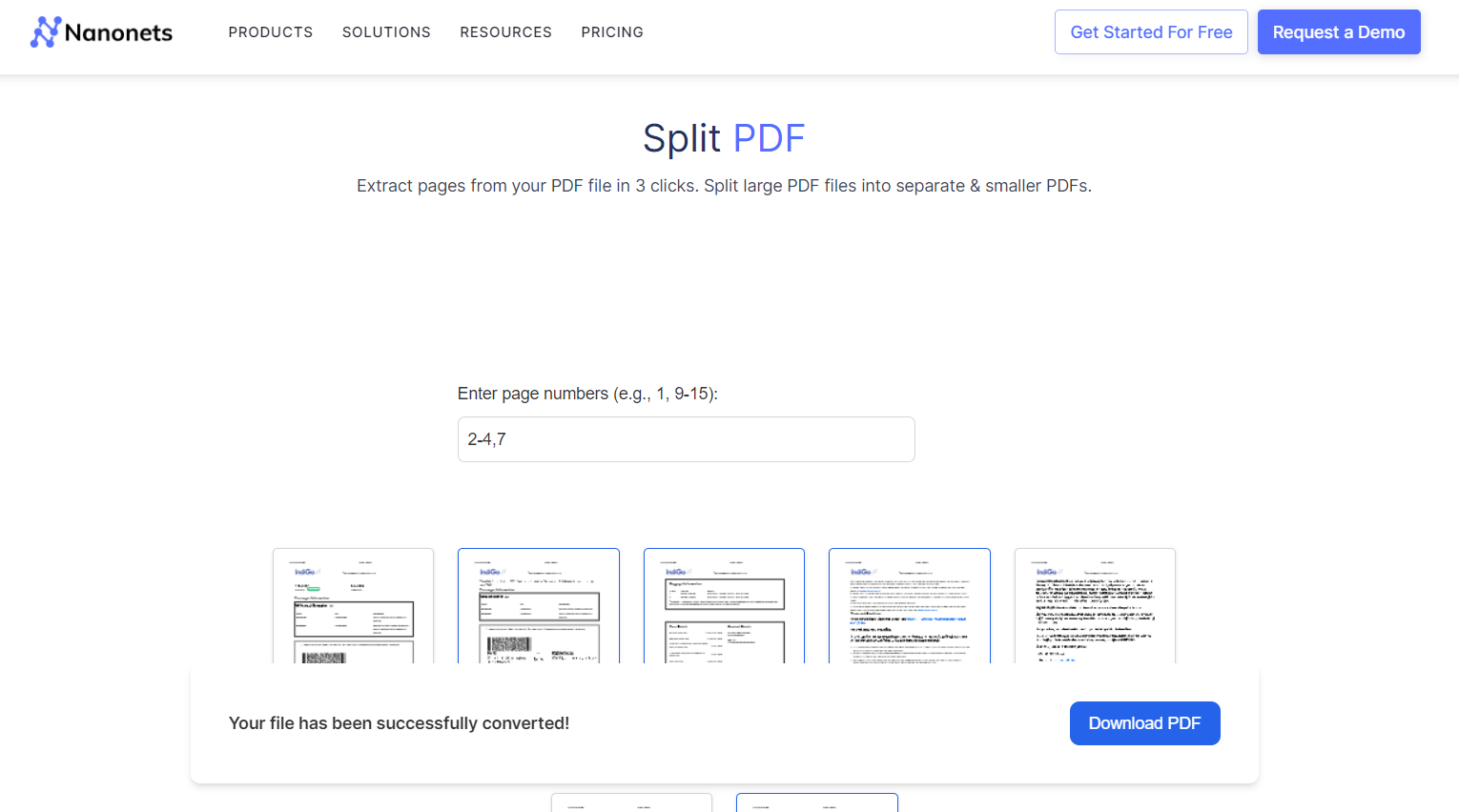
مرحله 4: فایل های PDF را ادغام کنید
هنگامی که فایل های شما آپلود و مرتب شدند، دکمه "ادغام" یا "ترکیب" را پیدا کنید. روی آن کلیک کنید تا فرآیند ادغام شروع شود. این ابزار فایل های شما را پردازش می کند و یک PDF ادغام شده ایجاد می کند.
مرحله 5: PDF ادغام شده را دانلود کنید
پس از تکمیل فرآیند ادغام، ابزار آنلاین معمولاً یک لینک یا دکمه دانلود را ارائه می دهد. روی آن کلیک کنید تا فایل پی دی اف ادغام شده را در رایانه خود دانلود کنید.
مرحله 6: گزینه های اضافی (در صورت وجود)
برخی از ابزارهای آنلاین ممکن است گزینههای دیگری مانند حفاظت از رمز عبور، فشردهسازی یا واترمارک ارائه دهند. این ویژگی ها را بر اساس نیاز خود کاوش کنید.
شماره 3: استفاده از پیش نمایش MAC
مرحله 1: فایل های PDF را در پیش نمایش باز کنید
فایل های PDF را که می خواهید در مک خود ادغام کنید، پیدا کنید. اولین فایل PDF را با پیش نمایش باز کنید.
مرحله 2: مشاهده ریز عکسها
روی منوی "View" در Preview کلیک کنید. "Thumbnails" را انتخاب کنید تا یک نوار کناری با تصاویر کوچک صفحات در PDF نمایش داده شود.
مرحله 3: PDF دوم را باز کنید
فایل پی دی اف دوم را با پیش نمایش باز کنید.
مرحله 4: کشیدن و رها کردن
در دومین نوار کناری بند انگشتی PDF، روی یک صفحه کلیک کنید. صفحه(های) انتخاب شده را از دومین نوار کناری بندانگشتی PDF به نوار کناری بندانگشتی PDF اول بکشید.
مرحله 5: ترتیب صفحات
در صورت نیاز، با کشیدن آنها به ترتیب دلخواه در نوار کناری Thumbnails، صفحات را دوباره مرتب کنید.
مرحله 6: PDF ادغام شده را ذخیره کنید
هنگامی که صفحات را مرتب کردید، به منوی "فایل" بروید. «صادر کردن به عنوان PDF…» را انتخاب کنید
یک نام و مکان برای PDF ادغام شده مشخص کنید. روی «ذخیره» کلیک کنید.
مرحله 7: تایید و بازبینی
PDF تازه ذخیره شده را باز کنید تا تأیید کنید که صفحات هر دو سند با موفقیت ادغام شده اند.
چرا نانو شبکه برای فایل های PDF؟
آپلود هر تعداد فایلهای PDF و اجازه دهید نانو شبکه ها کارهای سنگین را برای شما انجام دهند. این ابزار می تواند چندین فایل را به طور همزمان پردازش کند و در زمان و تلاش شما صرفه جویی زیادی کند.
Nanonets فناوری پیشرفته OCR و AI را برای تشخیص متن، اعداد و سایر دادهها در رسیدها، صورتحسابها، صورتحسابهای بانکی، سفارشهای خرید و سایر اسناد ترکیب میکند. میتواند فایلهای PDF شما را قابل جستجو کند و اسناد پیچیده را با طرحبندیها، زبانها و ساختارهای متعدد پردازش کند.
علاوه بر این، Nanonets با از پیش ساخته شده ارائه می شود، گردش کار اتوماسیون با کد پایین. میتوانید کل فرآیند را از استخراج، تأیید و اعتبارسنجی گرفته تا ایجاد مسیرهای حسابرسی، پردازش پرداختها یا هر عملیات دیگری خودکار کنید. این به شما امکان می دهد اسناد را سریعتر پردازش کنید، خطاهای دستی را کاهش دهید و در زمان ارزشمند خود صرفه جویی کنید.
نانوت یکپارچه ادغام می شود با سیستم های موجود خود مانند ERP، CRM و نرم افزار حسابداری. Xero، QuickBooks، Salesforce یا هر برنامه دیگری، میتوانید مستقیماً دادههای استخراجشده را با حداقل مداخله دستی به این سیستمها وارد کنید.

⏰
- محتوای مبتنی بر SEO و توزیع روابط عمومی. امروز تقویت شوید.
- PlatoData.Network Vertical Generative Ai. به خودت قدرت بده دسترسی به اینجا.
- PlatoAiStream. هوش وب 3 دانش تقویت شده دسترسی به اینجا.
- PlatoESG. کربن ، CleanTech، انرژی، محیط، خورشیدی، مدیریت پسماند دسترسی به اینجا.
- PlatoHealth. هوش بیوتکنولوژی و آزمایشات بالینی. دسترسی به اینجا.
- منبع: https://nanonets.com/blog/combine-pdf/



